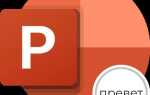Вы выбрали нужный шрифт в PowerPoint, но при запуске презентации он неожиданно заменяется другим? Это распространённая проблема, связанная не только с настройками самой программы, но и с особенностями шрифтовой системы Windows, совместимостью устройств и спецификой встроенных объектов.
PowerPoint не встраивает все шрифты по умолчанию. Даже при использовании опции встраивания возможны ограничения: TrueType-шрифты поддерживаются полностью, в то время как OpenType-шрифты с расширенными лицензиями могут не сохраняться. Если презентация переносится на другой компьютер, отсутствие нужного шрифта в системе приводит к его автоматической замене.
Часто причиной служит использование нестандартных или веб-шрифтов, которые не поддерживаются PowerPoint или не встраиваются из-за лицензионных ограничений. Также шрифт может не применяться к объектам WordArt, диаграммам, вставленным PDF-объектам или слайдам, импортированным из других презентаций с уже зафиксированными стилями.
Чтобы устранить проблему, проверьте, установлен ли шрифт в системе, убедитесь, что используется формат TrueType, и включите опцию встраивания шрифтов при сохранении файла. Для надежности используйте системные шрифты, такие как Arial, Calibri или Times New Roman, если презентация будет воспроизводиться на чужом устройстве.
Проверка встраивания шрифта в файл презентации
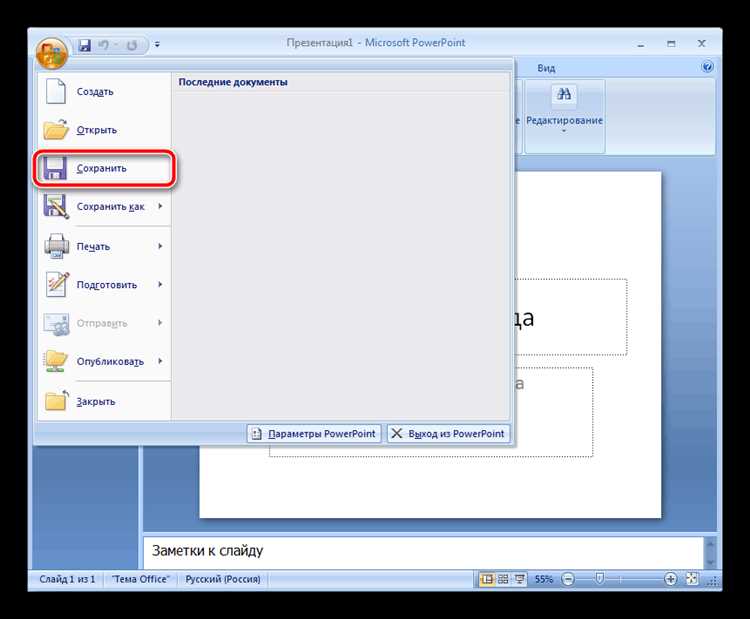
Для проверки, встроены ли шрифты в презентацию PowerPoint, открой файл и перейди в меню Файл → Сведения → Свойства → Дополнительные свойства. В открывшемся окне выбери вкладку Сведения и нажми Сведения о презентации. Отсутствие упоминания о встроенных шрифтах означает, что они не были сохранены внутри файла.
Альтернативно, зайди в Файл → Параметры → Сохранение и убедись, что активирована опция встраивания шрифтов. Выбери «Встраивать все символы», если презентация будет редактироваться на других устройствах. Опция «Встраивать только используемые символы» может вызвать проблемы с отображением при изменении текста на чужом компьютере.
Если файл создан на другом устройстве, но шрифт не отображается корректно, открой презентацию на своем ПК и снова проверь параметры сохранения. При необходимости включи встраивание вручную и пересохрани файл. Убедись, что используемый шрифт поддерживает встраивание – это можно проверить в его свойствах через проводник Windows (ПКМ по файлу шрифта → Свойства → Сведения). Если параметр Встраивание шрифта установлен в значение «Запрещено», PowerPoint не сможет сохранить его в файле.
Для обеспечения стабильной работы рекомендуется использовать шрифты с поддержкой полной встраиваемости (Installable embedding), такие как Arial, Calibri или Segoe UI. При использовании нестандартных гарнитур предпочтительно заменять их на аналоги с открытой лицензией, поддерживающие перенос между устройствами.
Настройки замены шрифтов при открытии файла на другом устройстве
PowerPoint автоматически заменяет недоступные шрифты при открытии презентации на другом компьютере. Это происходит, если выбранный шрифт не установлен в системе, и часто приводит к смещению элементов и искажению дизайна. Чтобы избежать этого, важно правильно настроить сохранение и замену шрифтов.
- Откройте презентацию, затем перейдите в меню Файл → Параметры → Сохранение.
- Установите флажок Встраивать шрифты в файл.
- Выберите вариант Встраивать только используемые символы, если необходимо сократить размер файла, либо Встраивать все символы, если предполагается редактирование на других устройствах.
Однако даже при встраивании не все шрифты поддерживают эту функцию. Шрифты с ограниченной лицензией, такие как некоторые версии Helvetica или Gotham, не встраиваются по умолчанию. Чтобы проверить доступность встраивания:
- Откройте файл шрифта (.ttf или .otf) и найдите поле Embedding Rights.
- Если указано Installable Embedding, шрифт можно встраивать без ограничений. При статусе Restricted шрифт заменится на системный при открытии на другом устройстве.
Чтобы увидеть, какие шрифты заменены:
- Перейдите в Формат → Заменить шрифты.
- В списке будут отображены используемые и заменённые шрифты. Здесь же можно вручную заменить их на доступные аналоги.
Для полной совместимости рекомендуется использовать системные шрифты Windows (Arial, Calibri, Times New Roman) или шрифты с открытой лицензией, такие как Google Fonts, с предварительным тестированием на разных устройствах.
Совместимость шрифта с версией PowerPoint
Некоторые шрифты, особенно новейшие или созданные сторонними разработчиками, могут быть недоступны в более ранних версиях PowerPoint. Например, шрифты, добавленные в Windows после обновлений, могут не отображаться в PowerPoint 2010 или 2013, если они не были установлены вручную. PowerPoint использует системные шрифты, и если версия программы не поддерживает формат шрифта (например, .OTF вместо .TTF), он не будет отображаться корректно.
PowerPoint 2016 и новее поддерживают большее количество шрифтов, включая OpenType с расширенными возможностями. Однако, даже в новых версиях возможны ограничения, если шрифт использует нестандартные глифы или зависит от облачной синхронизации Microsoft Fonts.
Рекомендация: перед использованием нового шрифта проверьте его отображение на нескольких версиях PowerPoint. Используйте встроенные шрифты системы Windows (например, Calibri, Segoe UI), если презентация предназначена для широкой аудитории. Для нестандартных шрифтов сохраните файл в формате PDF или включите шрифты в презентацию через «Файл → Параметры → Сохранение → Встраивать шрифты в файл».
Использование системных и нестандартных шрифтов
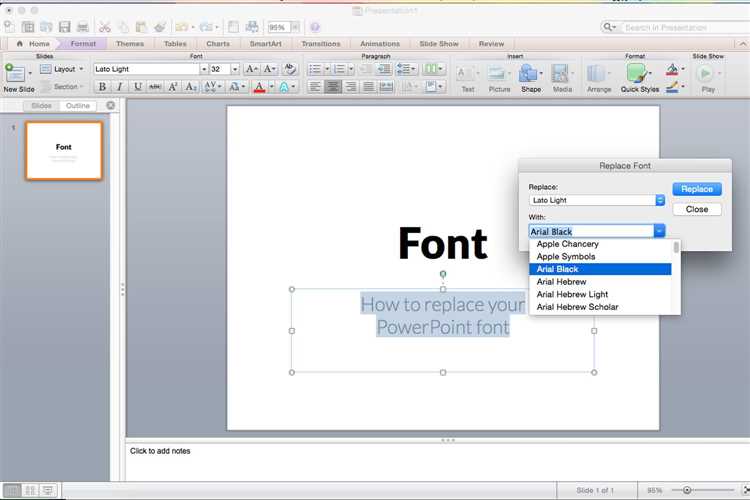
PowerPoint поддерживает отображение системных шрифтов, установленных в операционной системе, однако нестандартные шрифты (не входящие в состав Windows) требуют отдельной установки на каждом компьютере, где предполагается открытие презентации. Если шрифт отсутствует в системе пользователя, PowerPoint автоматически заменяет его на ближайший доступный, что нарушает исходное форматирование.
Для стабильной работы презентаций рекомендуется использовать предустановленные шрифты, такие как Arial, Calibri, Segoe UI и Times New Roman. Эти шрифты гарантированно присутствуют в Windows 7 и выше. Использование нестандартных шрифтов оправдано только при наличии веской причины – например, соблюдение брендбука – и требует дополнительных действий по встраиванию.
Для встраивания нестандартного шрифта в файл необходимо:
- Открыть меню «Файл» → «Параметры» → «Сохранение»;
- Отметить пункт «Встраивать шрифты в файл»;
- Выбрать «Встраивать только используемые символы» или «Все символы» (рекомендуется второй вариант при предполагаемом редактировании на других устройствах);
Важно: не все шрифты допускают встраивание. Это зависит от лицензионных ограничений, зашитых в файл шрифта. Проверить возможность встраивания можно через свойства файла шрифта (щелчок правой кнопкой → «Свойства» → вкладка «Сведения» → поле «Разрешение на встраивание»).
Если шрифт запрещает встраивание, его использование в презентациях, предназначенных для распространения, нецелесообразно. В таком случае можно либо заменить его на аналог с разрешением на встраивание, либо создать текст в виде изображения и вставить в слайд, что исключит замену при открытии на других устройствах.
Настройки темы оформления и их влияние на шрифты
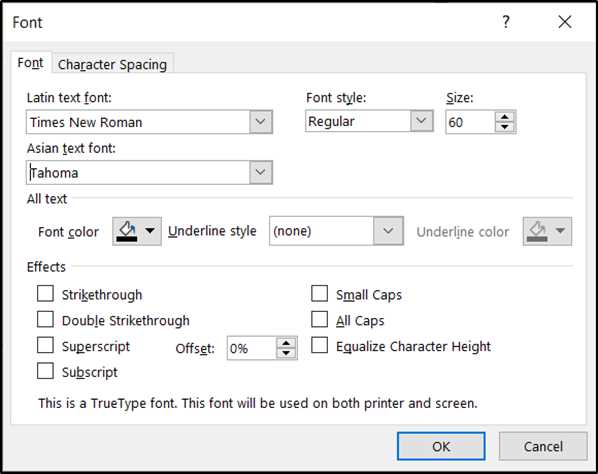
PowerPoint автоматически применяет шрифты, заданные в текущей теме оформления. Даже если пользователь вручную выбирает другой шрифт, настройки темы могут его переопределить при создании новых слайдов или изменении макета. Это происходит из-за встроенных параметров «Шрифты темы», определяющих отдельные гарнитуры для заголовков и основного текста.
Чтобы изменения шрифта применялись корректно, необходимо изменить шрифты в самой теме. Перейдите во вкладку «Дизайн», нажмите «Шрифты» в группе «Варианты», затем выберите «Настроить шрифты». Установите нужные гарнитуры для заголовков и основного текста и сохраните изменения под новым именем. После этого примените новую тему к презентации.
Если используются сторонние шаблоны, проверьте, не зашиты ли в них нестандартные настройки. Откройте «Образец слайдов» и убедитесь, что в каждом макете установлен нужный шрифт. Несоответствие между шрифтами в теме и в образце вызывает сбои отображения при редактировании текста.
Для полной замены шрифтов в уже созданной презентации используйте инструмент «Заменить шрифты» во вкладке «Главная». Это особенно актуально, если начальные настройки темы не учитывались при оформлении слайдов вручную.
Изменение темы оформления без перенастройки шрифтов приведёт к их автоматической подмене. Поэтому при работе с корпоративными шаблонами рекомендуется заранее создать тему с точными значениями шрифтов и применять её на этапе создания файла.
Влияние макетов слайдов на отображение шрифтов
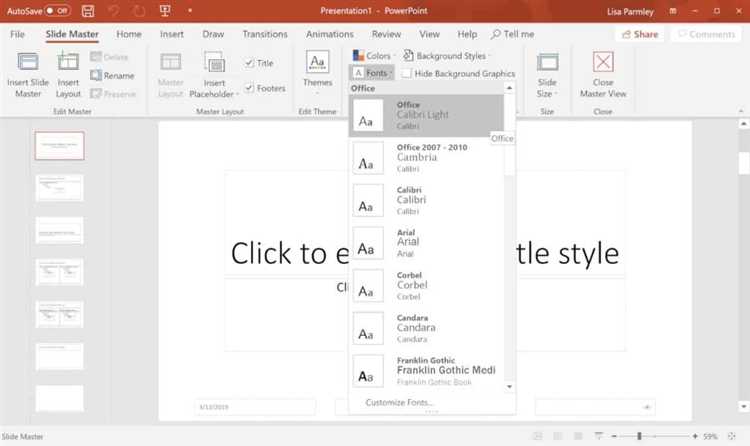
Макеты слайдов в PowerPoint содержат встроенные стили, включая шрифты, которые приоритетнее пользовательских настроек. Если шрифт изменён непосредственно на слайде, но не отображается, причиной часто становится наследование шрифтов из выбранного макета. Каждый макет задаёт шрифт для заголовков, основного текста и элементов заполнителей, что может перекрывать локальные изменения.
Для корректного отображения выбранного шрифта необходимо проверить и при необходимости изменить шрифты в самом макете. Это делается через вкладку «Вид» → «Образец слайдов», где можно задать нужные шрифты для всех элементов макета. После сохранения изменений шрифты на слайдах, основанных на этом макете, обновятся согласно новым настройкам.
Если используется несколько макетов в презентации, каждый из них требует отдельной проверки. При копировании слайдов из других презентаций шрифты могут не применяться из-за различий в макетах и связанных с ними стилях. В таких случаях рекомендуется унифицировать макеты или создать новый образец с нужными параметрами.
Кроме того, элементы, добавленные вручную, могут наследовать шрифты не из макета, а из локальных настроек. Чтобы избежать конфликтов, следует применять шрифты на уровне образца слайдов, а не на отдельных элементах. Это обеспечит стабильность отображения и единообразие оформления по всей презентации.
Проблемы с языковыми настройками и региональными параметрами
PowerPoint использует системные языковые и региональные настройки для корректного отображения шрифтов. Если выбранный шрифт не поддерживает символы, соответствующие текущему языку ввода или региональным стандартам, текст будет отображаться с запасным шрифтом.
Например, шрифт, ориентированный на латиницу, может не содержать кириллических или иероглифических символов, что приведет к автоматической замене на другой. Аналогично, региональные параметры Windows влияют на кодировку и порядок загрузки шрифтов, что напрямую отражается на совместимости.
Решение: проверить и при необходимости изменить языковую раскладку клавиатуры на ту, для которой предназначен шрифт. Убедиться, что в панели управления Windows в разделе «Язык и регион» установлены правильные параметры, соответствующие используемому языку презентации.
Дополнительно важно проверить, что PowerPoint настроен на использование нужной языковой версии интерфейса и исправно работает с локализацией. Несовпадение версий Office и системных настроек может вызвать конфликт отображения шрифтов.
При работе с многоязычными презентациями рекомендуется использовать универсальные шрифты с поддержкой широкого набора символов (например, Arial Unicode MS или Noto). Это минимизирует ошибки отображения, связанные с языковыми и региональными ограничениями.
Поведение шрифтов при копировании слайдов из других презентаций
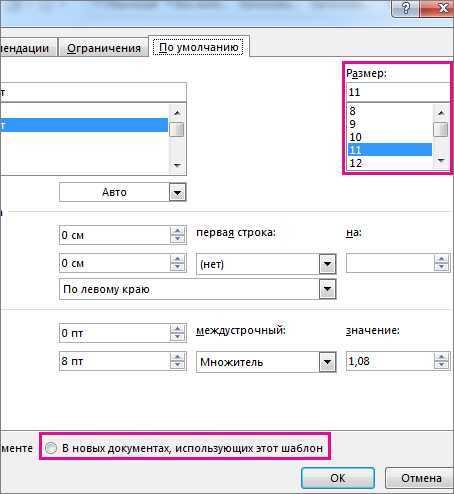
При копировании слайдов из одной презентации в другую PowerPoint сохраняет исходные настройки шрифтов, что часто приводит к конфликтам и изменению отображения текста.
- Если шрифт слайда-источника отсутствует в целевой презентации, PowerPoint заменит его на ближайший доступный, что нарушает дизайн.
- Встроенные в исходный файл шрифты (например, TrueType, OpenType) не копируются автоматически, их нужно отдельно установить на компьютер.
- При вставке слайдов с опцией «Сохранить исходное форматирование» сохраняются все шрифты и стили, включая неподдерживаемые в целевой презентации.
- Опция «Использовать тему назначения» применяет шрифты целевой презентации, но может изменить размеры и положение текста.
Для корректного копирования шрифтов рекомендуются следующие действия:
- Перед копированием проверьте наличие используемых шрифтов на целевом устройстве, установите недостающие.
- Используйте опцию вставки «Использовать тему назначения», если важна единообразность оформления.
- Если требуется сохранить оригинальный шрифт, убедитесь, что он встроен в исходную презентацию и установлен на компьютере.
- После вставки слайда проверьте и при необходимости скорректируйте размеры текста, так как смена шрифтов влияет на верстку.
- Избегайте копирования слайдов с нестандартными шрифтами, если их нельзя установить или встроить, чтобы избежать замены и искажений.
Понимание особенностей работы PowerPoint с шрифтами при копировании позволяет минимизировать визуальные ошибки и сохранять единый стиль презентаций.
Вопрос-ответ:
Почему выбранный шрифт в PowerPoint не отображается при показе презентации на другом компьютере?
Часто это происходит потому, что шрифт не установлен на том компьютере, где показывают презентацию. PowerPoint не встроит шрифты автоматически, поэтому если нужный шрифт отсутствует, программа заменит его на стандартный. Чтобы избежать этого, можно либо установить нужный шрифт на все устройства, либо использовать функцию встраивания шрифтов при сохранении файла.
Как проверить, встроен ли шрифт в файл PowerPoint?
В PowerPoint есть настройка, которая позволяет встроить шрифты в презентацию. Чтобы убедиться в этом, нужно открыть параметры сохранения и найти пункт, связанный с встраиванием шрифтов. Если эта опция включена, файл сохранит используемые шрифты, и их не нужно будет устанавливать отдельно. Без этого шрифт может не отображаться корректно на других устройствах.
Почему при копировании текста из другого документа шрифт не сохраняется в PowerPoint?
При вставке текста из внешних источников PowerPoint может применить шрифт, используемый по умолчанию в слайде, а не тот, что был в исходном документе. Это связано с настройками вставки. Чтобы сохранить форматирование, можно использовать специальные команды вставки, например «Сохранить исходное форматирование» или вставить текст как рисунок, если важен именно визуальный вид.
Можно ли использовать шрифты, не установленные на компьютере, для оформления презентации в PowerPoint?
PowerPoint работает только с установленными на компьютере шрифтами. Если шрифт отсутствует, его нужно сначала установить. Однако можно встраивать шрифты в файл, если они поддерживают такую функцию, но для этого шрифт должен быть установлен в системе во время создания презентации.
Почему шрифт в PowerPoint изменяется после пересохранения или отправки файла другому человеку?
Если человек, который открывает презентацию, не имеет нужного шрифта в своей системе, PowerPoint заменит его на аналогичный из доступных. Это происходит потому, что в файле не всегда сохраняется сам шрифт, а лишь информация о нем. Чтобы сохранить внешний вид, стоит использовать опцию встраивания шрифтов или экспортировать презентацию в PDF.